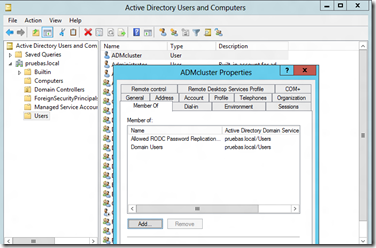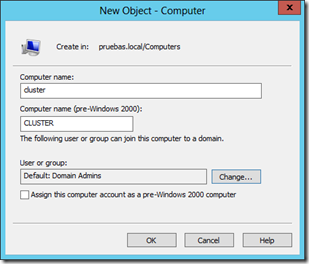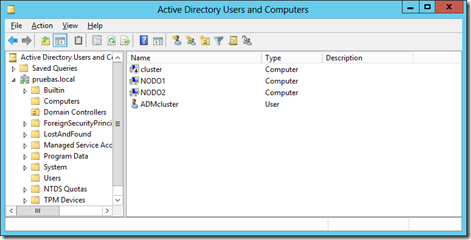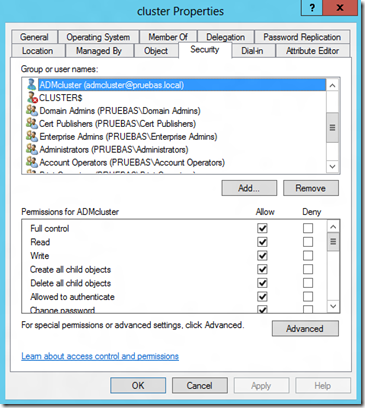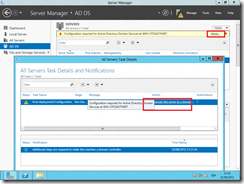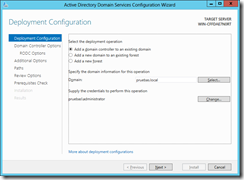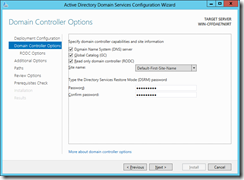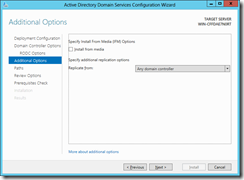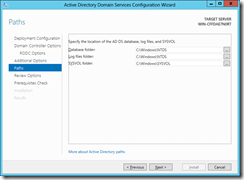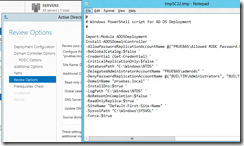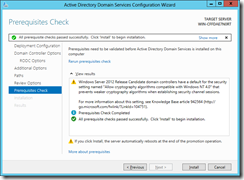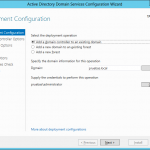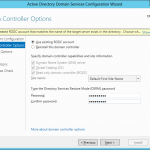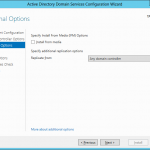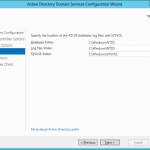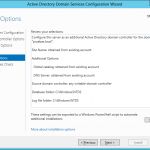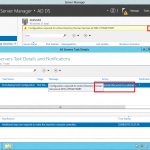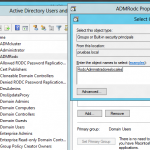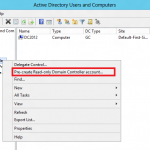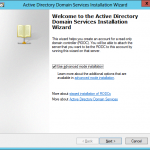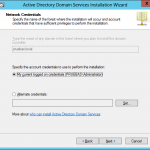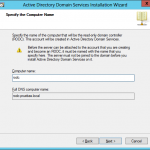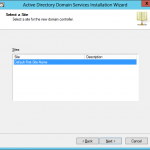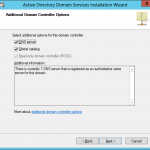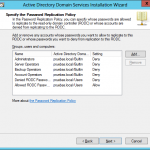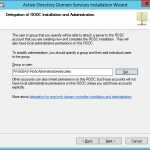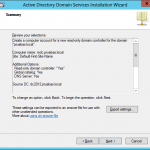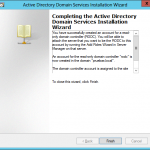Un poco de SMB 3.0
Hola.
Digo un poco porque no me voy a extender mucho, más bien, lo importante de esta entrada es responder a ¿donde podemos encontrar almacenamiento con este protocolo?.
Bueno antes de nada, decir que lo que ahora se llama SMB 3.0, hasta ahora se ha llamado SMB 2.2, por lo que si extendéis vuestra búsqueda por la red, debéis estar atentos a esta segunda nomenclatura, si no, se os pasará mucha información.
Actualmente con el verano de por medio, la cantidad de fases “beta” y las diferentes versiones de firmwares en cada almacenamiento, soportados o no en ciertos modelos de cada una de las marcas, es difícil llegar a poder documentar de forma general quién soporta o no este protocolo, prácticamente habría que hacer labor de investigación por cada una de las marcas para ver si ya se han aparecido los anuncios realizados durante el año.
Lo que si es verdad es que la inclusión de SMB 3.0 en Windows Server 2012, el requerimiento del mismo por parte de Hyper-V y el descontento general con CIFS, ha revolucionado o más bien, acelerado los anuncios en cuanto a soportar en breve este protocolo.
Espero ayudaros diciéndoos quienes, por el momento, han anunciado la inclusión del protocolo en sus productos de forma inminente, estos son:
-
Microsoft en Windows Server 2012.
-
Netapp en Data Ontap 8.2
-
Samba, quienes ya han estado por Microsoft, formándose sobre los requerimientos.
-
EMC tras la adquisición de Likewise.

La inclusión de SMB en estos fabricantes, no solo se asocia dentro del mundo Microsoft a Hyper-V sino también a Branchcaché mejorado, SQL, SMB Scale Out, etc.
Multichannel
SMB 3.0 soporta Multichannel, lo que permite ofrecer el almacenamiento por diferentes servidores o controladoras de forma fácil y sin pérdida de tiempo de respuesta.
Cifrado
Por lo que he leído al respecto, al final no será una funcionalidad nativa o requerida en smb 3.0, pero como esto se ha caído hace poco, se deja en el código la base dispuesta para que a cada fabricante no le resulte demasiado difícil avanzar este tema.
VSS
Aunque la mayoría de fabricantes ya disponen de sus propios VSS, la toma de instantaneas en Nas sobre información almacenada por productos Microsoft, depende de cada fabricante. Microsoft ya ha publicado documentación sobre los requerimientos de Hyper-V 3.0, File Server, SQL, etc. que permitiría a cada fabricante VSS específicas garantizando consistencia.